Hvernig á að tengjast Wi-Fi á Samsung sjónvarpi

Þó að sjónvarp muni líklega virka vel án nettengingar ef þú ert með kapaláskrift, eru bandarískir notendur farnir að skipta yfir í nettengingu
Outlook er vinsæll tölvupóstforrit sem notaður er af milljónum manna um allan heim. Þó að það sé frábært tæki til að senda og taka á móti tölvupósti, þá hefur það ekki innbyggðan möguleika til að vista tölvupóst sem PDF. Það er þar sem vistun Outlook tölvupósts sem PDF skjalaverkfæri kemur við sögu. Í þessari yfirgripsmiklu handbók munum við leiða þig í gegnum skrefin um hvernig á að vista Outlook tölvupóst sem PDF og tryggja að verðmæt skilaboð þín séu varðveitt og aðgengileg. Hvort sem þú ert vanur fagmaður eða tæknivæddur áhugamaður muntu finna að þessi handbók er ómetanleg til að einfalda tölvupóststjórnun þína.
Hvernig á að vista Outlook tölvupóst sem PDF?
Af hverju að vista Outlook tölvupóst sem PDF?
Áður en kafað er í „hvernig á að“ hlutanum skulum við kanna í stuttu máli hvers vegna. Að vista Outlook tölvupóst sem PDF-skjöl býður upp á nokkra sannfærandi kosti:
Alhliða eindrægni: PDF-skjöl eru alhliða samhæfð og tryggja að tölvupóstinn þinn sé aðgengilegur óháð tæki eða hugbúnaði sem viðtakandinn þinn notar.
Varðveisla sniðs: PDF-skjöl varðveita upprunalega snið tölvupósts þíns, þar á meðal leturgerðir, myndir og tengla, og tryggja að ekkert glatist í þýðingunni.
Laga- og fylgnikröfur: Margar atvinnugreinar og stofnanir krefjast geymslu tölvupósts í lagalegum og fylgnitilgangi. PDF-skjöl þjóna sem áreiðanlegt og viðurkennt snið fyrir þetta.
Auðvelt að deila: Auðvelt er að deila PDF-skjölum, sem gerir það einfalt að senda mikilvægan tölvupóst til samstarfsmanna eða viðskiptavina án þess að hafa áhyggjur af samhæfnisvandamálum.
Nú þegar þú skilur ávinninginn skulum við halda áfram með skref-fyrir-skref leiðbeiningar um hvernig á að vista Outlook tölvupóst sem PDF.
Lestu einnig: Hvernig á að senda dulkóðaðan tölvupóst með Gmail og Outlook?
Vistaðu Outlook tölvupóst sem PDF
Aðferð 1: Notkun Prentvalgluggans
Ein leið til að vista Outlook tölvupóst sem PDF er að nota prentgluggann. Til að gera þetta skaltu fylgja þessum skrefum:
Skref 1: Opnaðu Outlook tölvupóstinn sem þú vilt vista sem PDF.
Skref 2: Smelltu á File flipann.

Skref 3: Smelltu á Prenta.
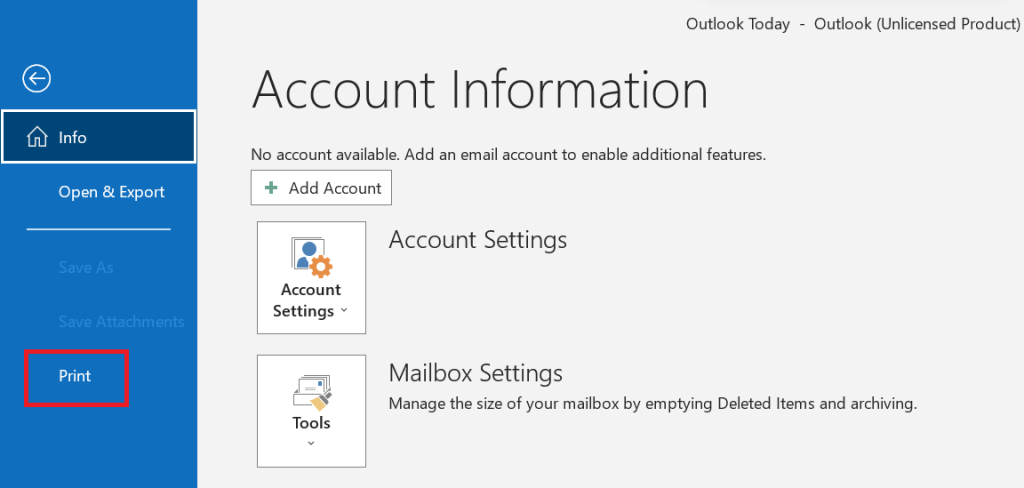
Skref 4: Í Printer fellivalmyndinni skaltu velja Microsoft Print to PDF.
Skref 5: Smelltu á Prenta.
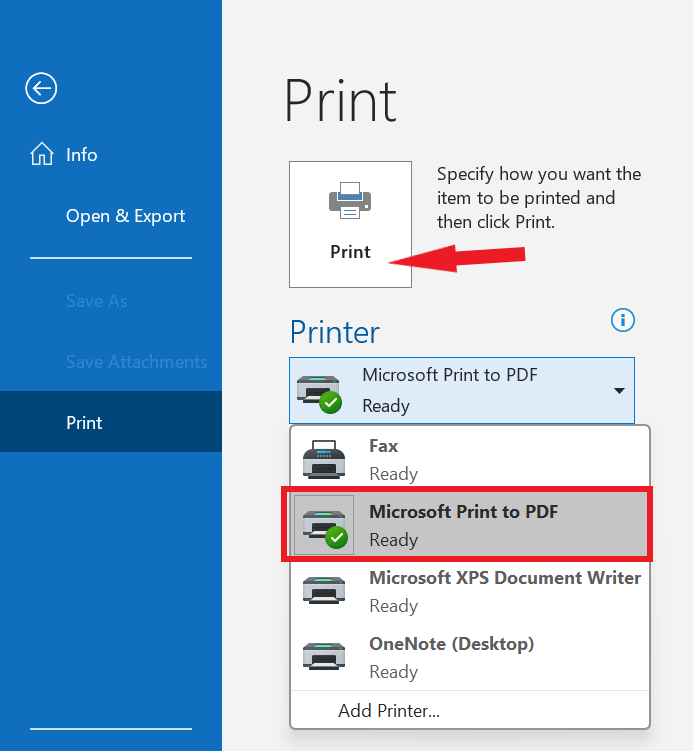
Skref 6: Í Vista sem valmyndinni skaltu velja staðsetningu og nafn fyrir PDF skjalið þitt.
Skref 7: Smelltu á Vista.
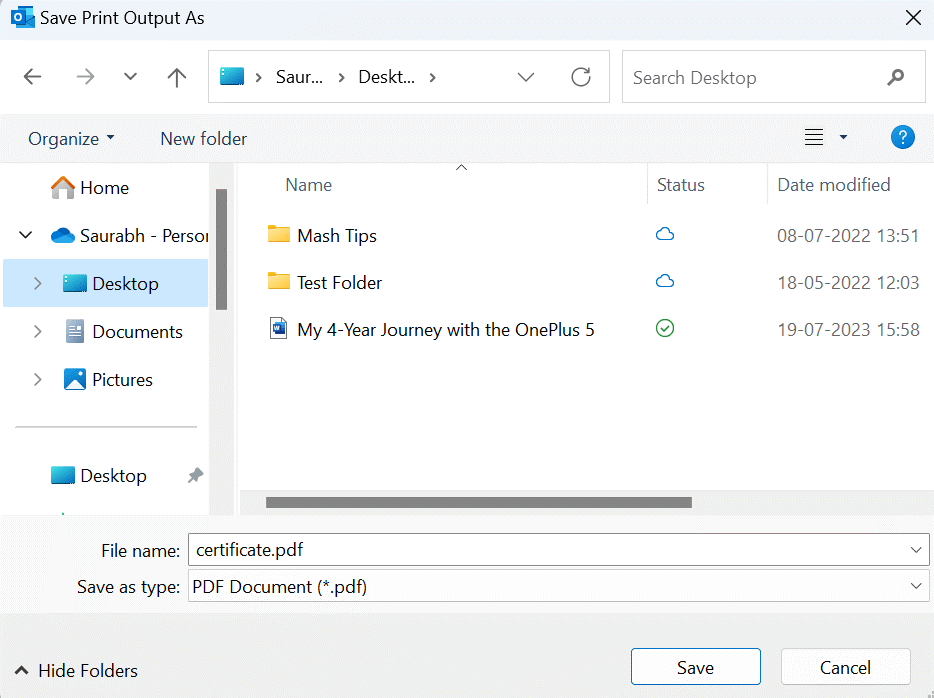
Lestu einnig: Besti hugbúnaðurinn til að endurheimta tölvupóst fyrir Microsoft Outlook
Aðferð 2: Notaðu PDF breytir þriðja aðila
Ef þú vilt vista marga Outlook tölvupósta sem PDF skjöl eða ef þú þarft meiri stjórn á umbreytingarferlinu geturðu notað þriðja aðila PDF breytir. Það eru margir mismunandi PDF breytir í boði, bæði ókeypis og greiddir. Þó að Microsoft Outlook bjóði kannski ekki upp á beinan „Vista sem PDF“ eiginleika, þá er til snjöll lausn sem gerir þér kleift að ná sömu niðurstöðu. Þú getur byrjað á því að vista Outlook tölvupóstinn þinn sem skrá með HTML sniði, notaðu síðan vandaðan PDF breytir til að breyta HTML tölvupóstinum í PDF snið.
Ein framúrskarandi lausn fyrir þetta verkefni er Systweak PDF Editor , öflugt og fjölhæft PDF hugbúnaðarverkfæri sem hagræða ferlinu við að breyta Outlook tölvupósti í PDF. Fjölhæfni þessa PDF ritstjóra gerir hann áberandi. Það breytir ekki aðeins Outlook tölvupósti á áreynslulausan hátt í PDF skjöl heldur gerir þér einnig kleift að umbreyta viðhengjum frá ýmsum sniðum eins og Excel, Word, PowerPoint og fleira í PDF skjöl.
Skref 1: Opnaðu Outlook tölvupóstinn sem þú vilt vista sem PDF.
Skref 2: Vistaðu tölvupóstinn sem HTML skrá. Til að gera þetta, smelltu á File flipann, smelltu á Save As og veldu *HTML (*.htm; .html) úr Vista sem gerð fellivalmyndinni.
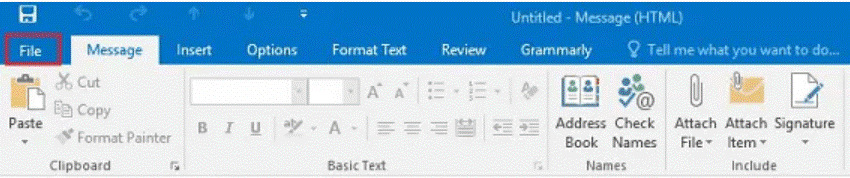
Skref 3: Opnaðu Systweak PDF Editor og veldu "Open PDF." Finndu nú HTML skrána sem inniheldur Outlook tölvupóstinn þinn og smelltu á „Opna“. Láttu nú Outlook í PDF umbreytingarferlið hefjast innan forritsins.
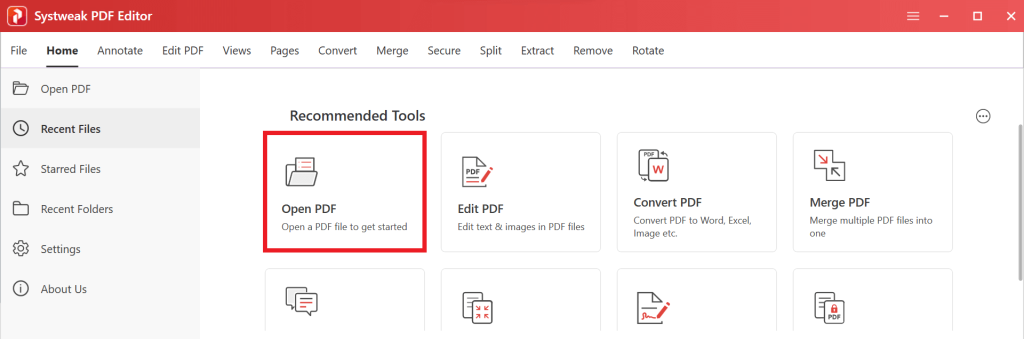
Skref 5: Eftir að umbreytingarferlinu er lokið opnast PDF-skráin sem myndast sjálfkrafa í Systweak PDF Editor.
Skref 6: Til að vista það sem PDF, smelltu einfaldlega á „Skrá“ og veldu síðan „Vista sem“ hnappinn í Systweak PDF Editor.
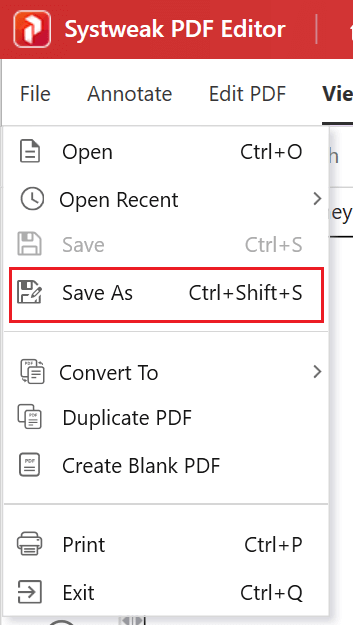
Lestu einnig: Hvernig á að umbreyta PDF í Excel án þess að missa snið?
Umbreyttu Outlook tölvupósti í PDF
Að læra hvernig á að vista Outlook tölvupóst sem PDF er dýrmæt kunnátta sem getur einfaldað tölvupóststjórnun, aukið eindrægni og tryggt varðveislu mikilvægra upplýsinga. Með því að fylgja einföldu skrefunum sem lýst er í þessari handbók geturðu áreynslulaust umbreytt tölvupóstinum þínum í PDF-skjöl, sem gerir þá aðgengilegri og deilanlegri.
Með Systweak PDF Editor til ráðstöfunar verður stjórnun Outlook tölvupósts þíns á PDF formi vandræðalaus og fjölhæf viðleitni. Segðu bless við áhyggjur af eindrægni og halló við óaðfinnanlega PDF umbreytingarupplifun.
Fylgdu okkur á Facebook, Instagram, Twitter, YouTube og Pinterest til að fá fleiri slíkar úrræðaleitarleiðbeiningar, lista og ráð og brellur sem tengjast Windows, Android, iOS og macOS.
Næsta lestur: Hvernig á að tímasetja tölvupóst í Outlook
Þó að sjónvarp muni líklega virka vel án nettengingar ef þú ert með kapaláskrift, eru bandarískir notendur farnir að skipta yfir í nettengingu
Eins og í hinum raunverulega heimi mun sköpunarverkið þitt í Sims 4 á endanum eldast og deyja. Simsar eldast náttúrulega í gegnum sjö lífsstig: Barn, Smábarn, Barn, Unglingur,
Obsidian er með margar viðbætur sem gera þér kleift að forsníða glósurnar þínar og nota línurit og myndir til að gera þær þýðingarmeiri. Þó að sniðmöguleikar séu takmarkaðir,
„Baldur's Gate 3“ (BG3) er grípandi hlutverkaleikur (RPG) innblásinn af Dungeons and Dragons. Þetta er umfangsmikill leikur sem felur í sér óteljandi hliðarverkefni
Með útgáfu Legend of Zelda: Tears of the Kingdom geta aðdáendur komist inn í anda leiksins með besta HD veggfóðurinu. Meðan þú gætir notað
https://www.youtube.com/watch?v=LKqi1dlG8IM Margir spyrja, hvað heitir þetta lag? Spurningin hefur verið til síðan tónlist hófst. Þú heyrir eitthvað sem þú
Hisense sjónvörp hafa verið að ná vinsældum sem ágætis fjárhagsáætlun fyrir frábær myndgæði og nútíma snjalleiginleika. En það er líka falið
Ef þú notar Viber reglulega gætirðu viljað athuga hvort einhverjum hafi líkað við skilaboð. Kannski skrifaðir þú eitthvað til að fá vin þinn til að hlæja, eða vilt bara
Ef þú átt Apple tæki hefurðu eflaust fengið óumbeðin skilaboð. Þetta gæti hafa verið frá fólki sem þú þekkir sem þú vilt ekki að sendi þér
TikTok hefur vald til að skjóta fyrirtækinu þínu eða feril og taka þig frá núlli í hetju á skömmum tíma, sem er ótrúlegt. Áður fyrr þurftu menn að hoppa








